
Printning af filer i mailboksen
Følg proceduren herunder for at printe filer i mailboksen. Da filer gemmes med printindstillingerne, kan du altid printe dem med det samme resultat. Ved at indstille perioden for lagring i mailboksen til uendelig tidsperiode (Angivelse af indstillinger for mailboksen) og gemme dokumenter, du bruger i dit daglige arbejde, som f.eks. en faxforside, med printindstillingerne, kan du slippe for besværet med at printe fra en computer.
1
Tryk på <Se gemte filer>. <Hjem>-skærmen
2
Tryk på <Mailboks>.
3
Vælg den ønskede boks.
For informationer om emnerne på skærmbilledet og instruktioner om at bruge dem kan du se Redigering af filer i mailboksen.
4
Vælg en fil, og tryk på <Print>.

Du kan vælge og printe op til 100 filer i én mailboks ad gangen. Hvis der derimod er reserveret jobs i mailboksen, afhænger antallet af filer du kan vælge og printe af antallet af reserverede filer.
5
Indtast antal print ved hjælp af taltasterne.
Hvis du vælger flere filer i trin 4, skal du trykke på <Skift antal kopier> og indtaste antallet af print.
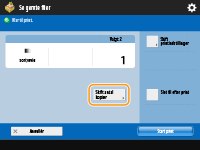
6
Angiv udskriftsindstillingerne efter behov.
For printindstillinger kan du se Indstilling af skærmbillede og handlinger til printning af gemte filer.

På skærmbilledet Filvalg, gemmes filer, for hvilke der vises et ikon med  , sammen med de printindstillinger, der blev angivet, da de blev gemt. Hvis du vil printe med disse indstillinger, må du ikke trykke på <Skift printindstillinger>. De angivne indstillinger bliver måske deaktiveret.
, sammen med de printindstillinger, der blev angivet, da de blev gemt. Hvis du vil printe med disse indstillinger, må du ikke trykke på <Skift printindstillinger>. De angivne indstillinger bliver måske deaktiveret.
 , sammen med de printindstillinger, der blev angivet, da de blev gemt. Hvis du vil printe med disse indstillinger, må du ikke trykke på <Skift printindstillinger>. De angivne indstillinger bliver måske deaktiveret.
, sammen med de printindstillinger, der blev angivet, da de blev gemt. Hvis du vil printe med disse indstillinger, må du ikke trykke på <Skift printindstillinger>. De angivne indstillinger bliver måske deaktiveret.7
Tryk på <Start print>.
Printningen starter.
For at annullere printning skal du trykke på <Annullér>.

|
|
Afhængigt af filen, der er gemt fra en computer, er printning måske ikke mulig, da maskinen ikke understøtter indstillingerne i filen.
Du kan også vise fileksempelbilledet og printe fra dette skærmbillede. Redigering af filer i mailboksen
Det maksimale antal printjob, der kan reserveres, er 100.
|